Mit dem Google Pixel 8 hat Google die Messlatte für Android-Smartphones höher gelegt. Das gilt zum einen für die lange Versorgung mit Android-Updates (bis 2030, hallelujah), aber auch für die Einbindung von KI-Funktionen direkt auf dem Smartphone. Dazu kann man natürlich geteilter Meinung sein. Ein großer Spaß ist aber die Möglichkeit, Hintergrundbilder für die Smartphone-Startseite und den Sperrbildschirm KI-generiert zu erstellen.
Hintergrundbilder selbst machen
Ich persönlich gehöre eher zur Fraktion, die eine verschnörkelte Wallpaper auf Ihrem Handy lieber eine nette Wallpaper anstelle eines Fotos packt, von dem man durch App-Icons und Widgets ohnehin nur einen Bruchteil seht. Wenn es Euch ähnlich geht, ist die Google-Funktion auf dem Pixel 8 sicherlich genau das Richtige für Euch
Das Konzept entspricht im Grunde dem von jedem anderen belibiegen KI-Bildgenerator, die es sonst in den vergangen Jahren gab: Ihr gebt dem Tool über einen Prompt eine Anweisung, wie das Bild auszusehen hat und die KI legt los.
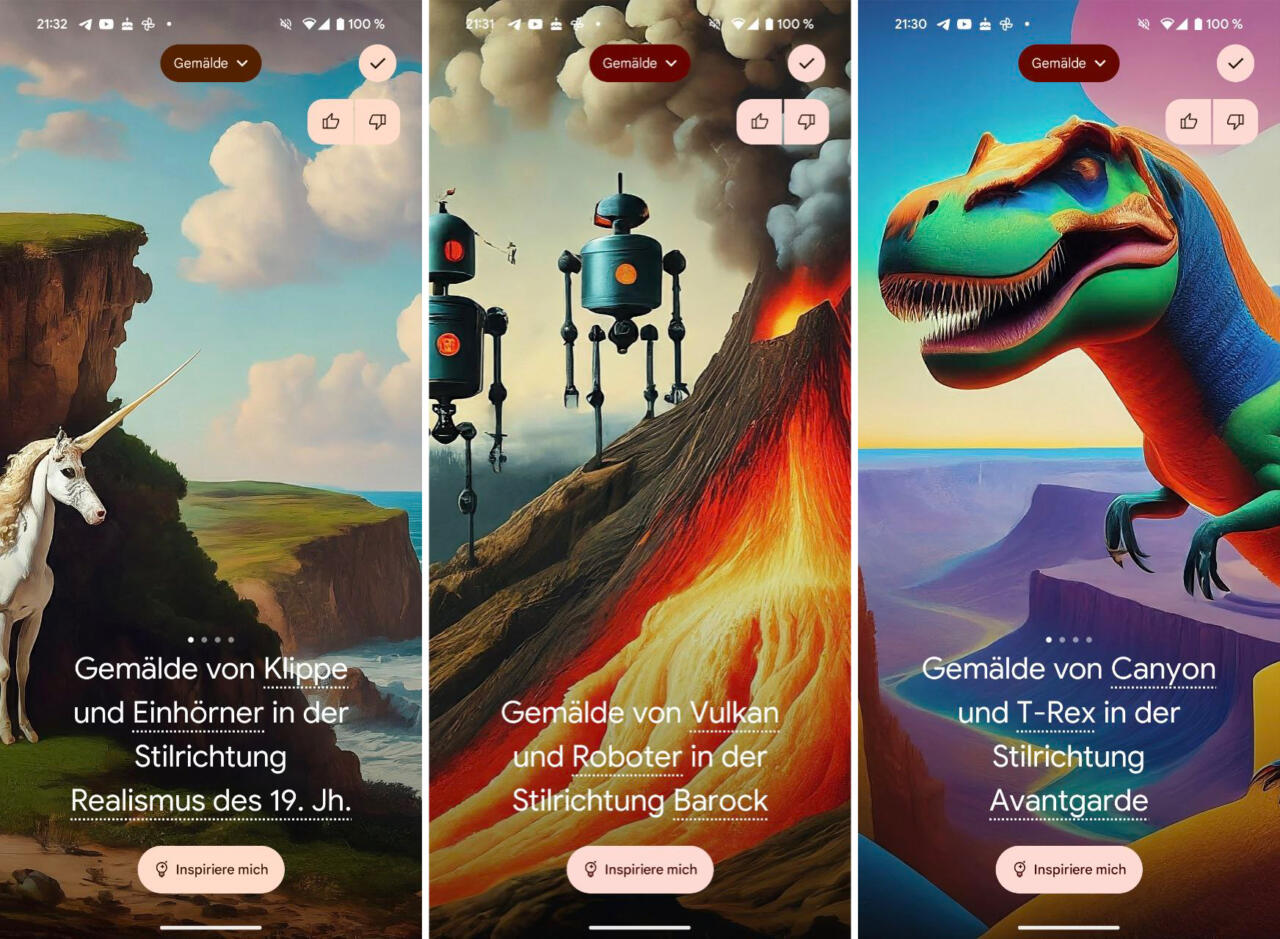
Leider ist es aktuell nicht möglich, die Angaben komplett nach eigenen Vorgaben umzusetzen. Stattdessen wählt Ihr aus einer Reihe von Vorlagen und Beispiel-Eingaben die passende Kombination aus. Das ist tatsächlich schade, die Optionen sind aber wirklich vielseitig, sodass die Nutzung Spaß macht.
So erstellt Ihr die KI-Hintergründe auf dem Google Pixel
Aktuell ist der KI-Bildgenerator leider nur auf den 2023er-Pixel-8-Modellen verfügbar. Habt Ihr ein solches zur Hand, könnt Ihr Euch aber beliebig austoben. So geht Ihr dabei vor:
- Drückt lange auf die Startseite und wählt aus dem Menü den Punkt Hintergrund und Stil aus.
- Hier legt Ihr später das Hintergrundbild fest. Um eins zu erstellen, wählt Ihr nun Weitere Hintergrundbilder und anschließend auf KI-Hintergrund.
- Hier könnt Ihr Euch nun aus verschiedenen „Genres“, etwa Gemälde, Landschaft, Nachtbilder etc. einen Stil aussuchen.
- Im nächsten Schritt erstellt Ihr den eigentlichen Prompt. Tippt auf die unterstrichenen Wörter und passt den Text an, bis Ihr zufrieden seid. Mit Hintergrund erstellen legt das Pixel los. Achtet darauf, dass Ihr bei jedem Vorgang mehrere Bilder zur Wahl habt. Scrollt einfach durch.
- Alternativ zum eigenen Prompt könnt Ihr über Inspiriere mich auch den Zufallsgenerator anwerfen. Das Grundthema passt Ihr über das Menü oben an.
- Seid Ihr mit einem KI-Bild zufrieden, tippt oben auf den Haken. Nun könnt Ihr es für Start-, Sperrbildschirm oder für beides festlegen.
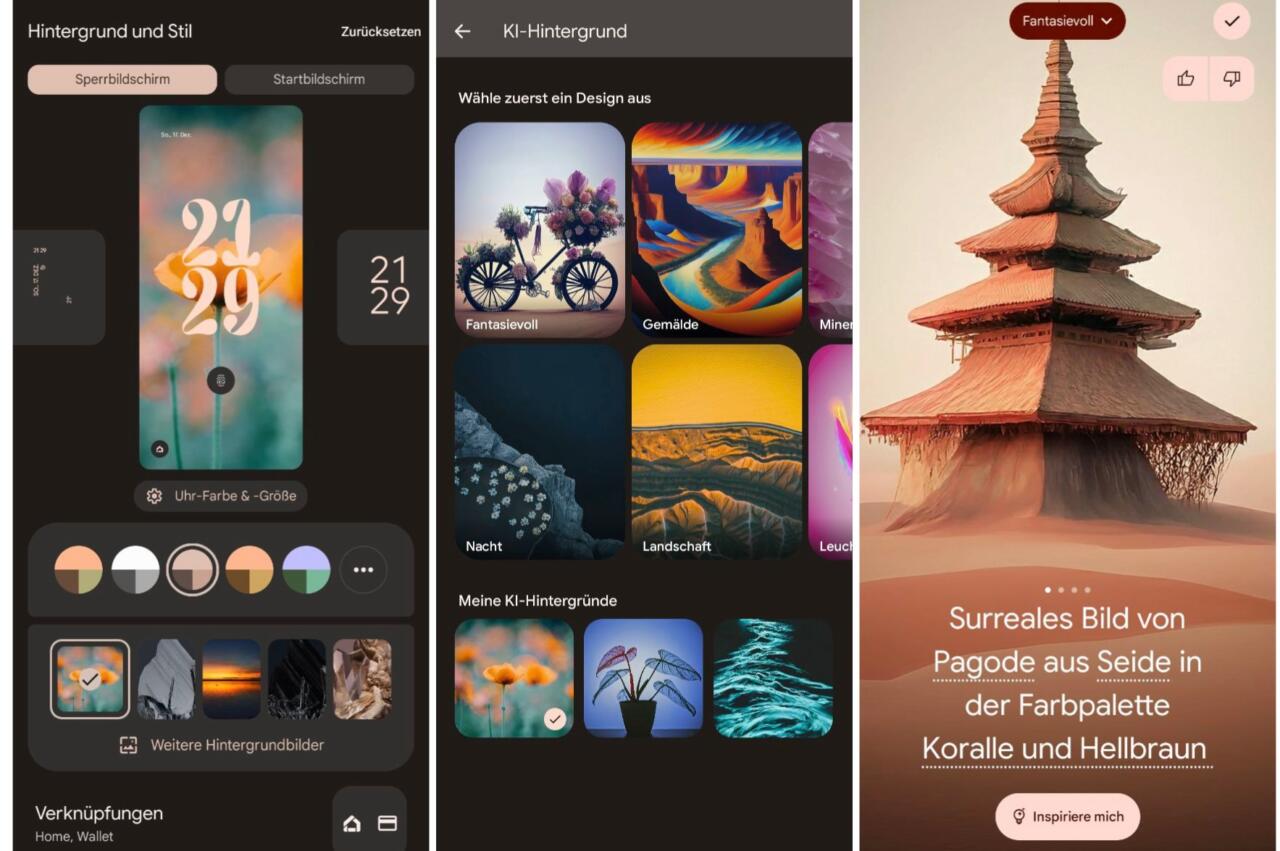
Auf diese Weise erstellt Ihr beliebig viele Hintergrundbilder, die Ihr jederzeit wechseln könnt. Klar, im Endeffekt auch nur ein Gimmick, aber für die Abwechslung auf dem Smartphone ein durchaus nettes.
Generell hat Google mit dem Pixel 8 und vor allem dem Pixel 8 Pro viel richtig gemacht. Lange hat mir kein Android-Smartphone mehr so gut gefallen. Würde ich vom iPhone wechseln… Nun, aktuell nicht, aber das liegt auch eher an meiner irgendwie nicht mehr erkaltenden Mac-Affinität ^^
Dennoch: Noch mehr Tipps und Tricks zu Android und allem, was damit zu tun hat, haben wir natürlich. Ihr findet sie unter diesem Link. Mehr zum Reizthema künstliche Intelligenz und generative KI sammeln wir hier.


